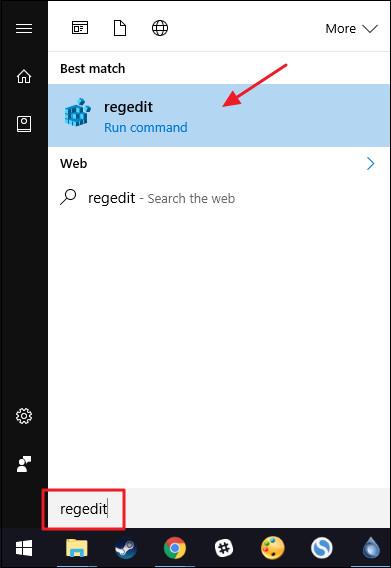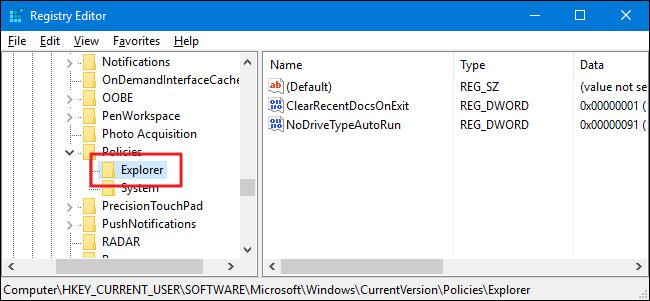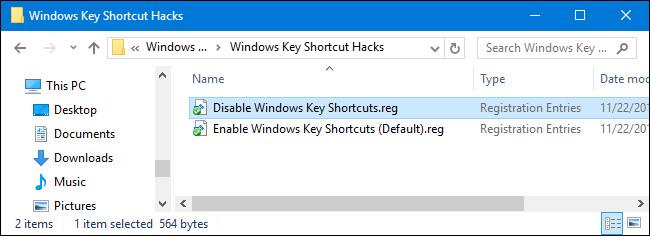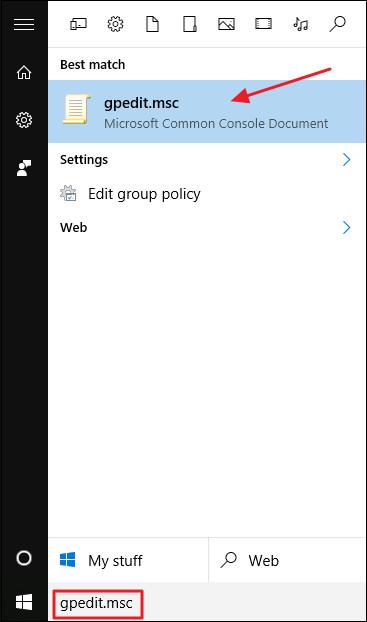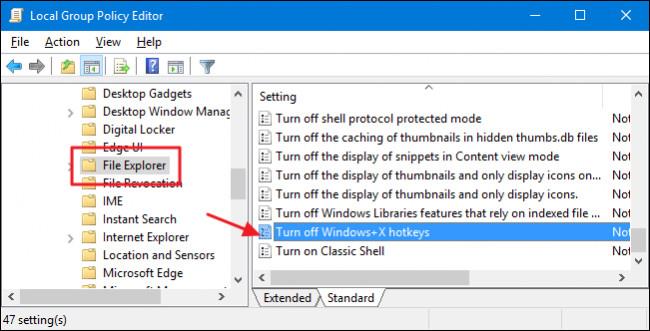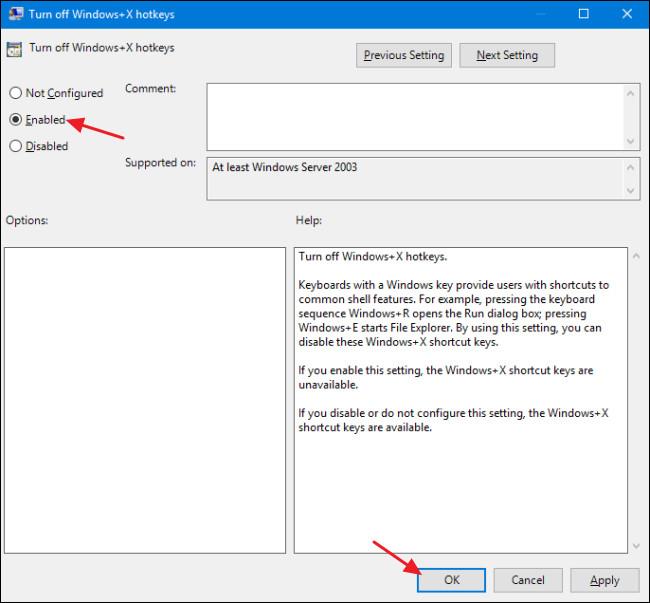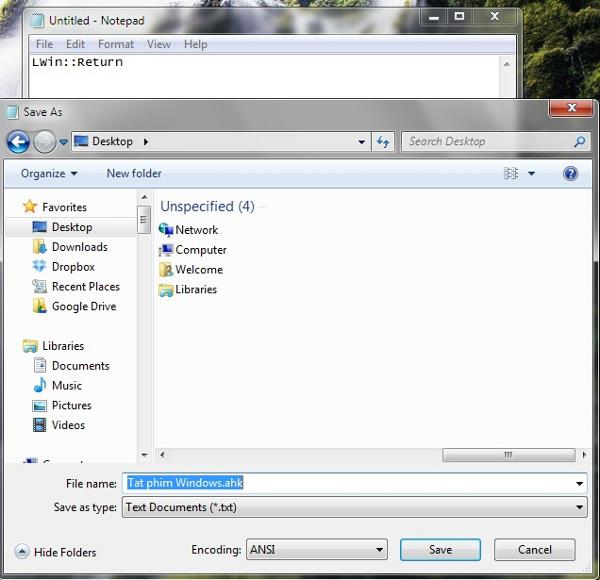Pokud jste uživatelem Windows, určitě uvidíte „ důležitost “ klávesy Windows na klávesnici počítače. Tento klíč Windows lze použít k rychlému přístupu k nabídce Start nebo k úvodní obrazovce v operačních systémech Windows nebo v kombinaci s jinými klávesami k manipulaci s některými nastaveními registru nebo Editoru zásad skupiny .
Nelze popřít, že tato zkratka je velmi užitečná. Ale z nějakého důvodu to například způsobuje potíže nebo obtěžování, protože funkce zkratky mezi verzemi operačního systému Windows je odlišná, nebo ji z nějakého důvodu chcete zakázat. Nastavit klávesovou zkratku Windows, ale nevíte, jak na to to. V níže uvedeném článku vás Wiki.SpaceDesktop provedou, jak zakázat klávesové zkratky Windows.

Navíc, pokud chcete ovládat a držet Windows v dlani, můžete se podívat na tento seznam klávesových zkratek .
Způsoby, jak zakázat klávesu Windows
Zakažte klíč Windows pomocí registru
Pokud používáte Windows 7, 8 nebo 10 Home edition, můžete zakázat klávesovou zkratku Windows úpravou registru Windows. Pokud používáte verzi Pro nebo Enterprise , použijete Editor místních zásad skupiny .
Poznámka:
Editor registru je poměrně mocný nástroj a má dopad na systém. Proto byste měli zálohovat Editor registru, abyste předešli špatným situacím během procesu úprav Editoru registru.
Před provedením procesu úpravy registru se budete muset přihlásit k uživatelskému účtu, kde chcete změny použít. Pokud existuje více uživatelských účtů, na které chcete použít změny, proveďte stejné kroky pro každý uživatelský účet.
Po přihlášení otevřete okno Editor registru zadáním příkazu regedit do pole Hledat v nabídce Start a stisknutím klávesy Enter. Pokud se na obrazovce objeví okno UAC, kliknutím na Ano povolte změny v počítači.
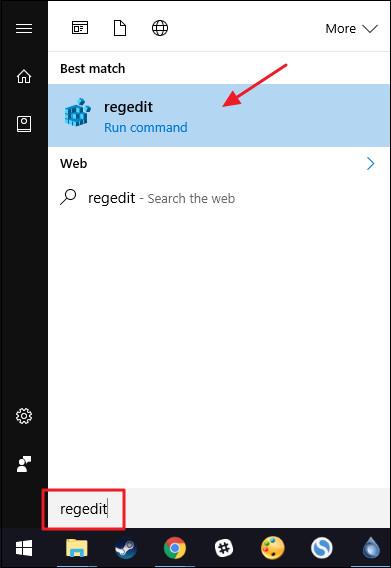
V okně Editoru registru v levém podokně přejděte na klíč:
HKEY_CURRENT_USER\SOFTWARE\Microsoft\Windows\CurrentVersion\Policies\Explorer
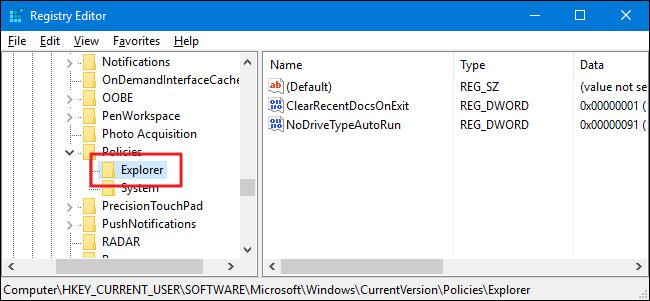
Dalším krokem je vytvoření nové hodnoty v průzkumníku klíčů. Klikněte pravým tlačítkem na klávesu Průzkumník, vyberte Nový => Hodnota DWORD (32bitová). Tuto novou hodnotu pojmenujte NoWinKeys.

Dvojitým kliknutím na novou hodnotu NoWinKeysn otevřete okno Vlastnosti. Změňte hodnotu v datovém rámci z 0 na 1 a poté klikněte na OK .
Nakonec zavřete okno Editoru registru a restartujte počítač se systémem Windows (nebo se odhlaste a znovu přihlaste), aby se změny projevily.
V případě, že se chcete „ vrátit “ k původnímu nastavení, přihlaste se zpět k účtu, kde jste nastavení použili, proveďte stejné kroky v okně Editoru registru a odstraňte klíč NoWinKeys, který jste vytvořili. Budete muset udělat totéž pro každý uživatelský účet, kde použijete změnu, abyste obnovili klávesovou zkratku Windows.
Použijte předem upravený registr
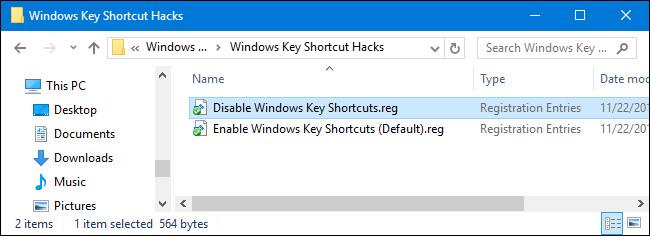
Pokud nechcete registr upravovat ručně, můžete pomocí vestavěného editoru registru zakázat klávesovou zkratku Windows.
Stáhněte si Windows Key Shortcut Hacks do počítače a nainstalujte.
Stáhněte si Shortcut Text Hacks do svého zařízení a nainstalujte zde.
Po dokončení procesu stahování pokračujte v extrahování souboru Zip Windows Key Shortcut Hacks. Nyní uvidíte dva soubory s názvem Zakázat klávesové zkratky Windows a Povolit klávesové zkratky Windows (výchozí).
Dvojitým kliknutím na soubor Zakázat klávesové zkratky Windows zakážete klávesovou zkratku Windows. A poklepáním na soubor Povolit klávesové zkratky Windows (výchozí) znovu aktivujte klávesovou zkratku Windows.
Zakažte klíč Windows pomocí Editoru místních zásad skupiny
Pokud používáte Windows 10 Pro nebo edici Enterprise, nejrychlejším způsobem, jak zakázat klávesovou zkratku Windows, je použít Editor místních zásad skupiny.
Nejprve ve Windows 10 Pro nebo Enterprise zadejte gpedit.msc do pole Hledat v nabídce Start a poté stisknutím klávesy Enter otevřete okno Editor místních zásad skupiny.
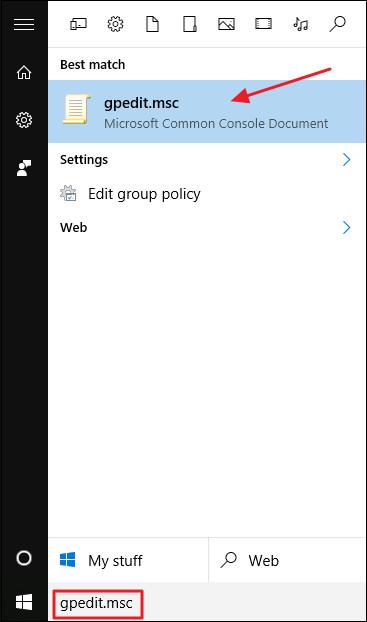
V okně Editor zásad skupiny v levém podokně rozbalte klíč:
User Configuration => Administrative Templates => Windows Components => File Explorer
Pokud používáte Windows 7, bude Průzkumník souborů nahrazen Průzkumníkem Windows. V pravém podokně vyhledejte a poklepejte na nastavení s názvem Vypnout klávesové zkratky Windows+X , čímž otevřete okno Vlastnosti.
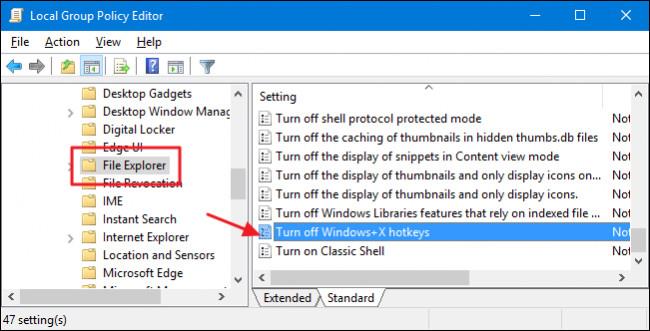
V okně Vlastnosti klepněte na možnost Povoleno a potom klepněte na tlačítko OK.
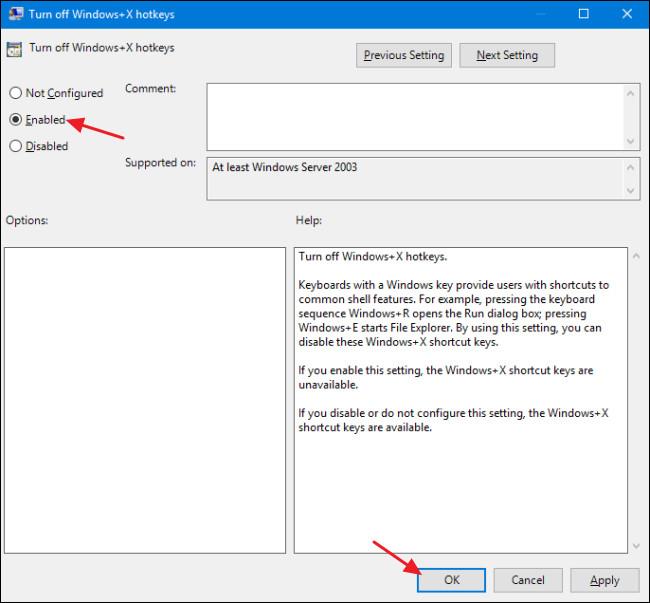
Nakonec zavřete okno Editor místních zásad skupiny a restartujte počítač se systémem Windows (nebo se odhlaste a znovu přihlaste), aby se změny projevily.
Pokud chcete změnit původní výchozí nastavení, postupujte podle stejných kroků a v okně Vlastnosti Vypnout klávesové zkratky Windows+X klikněte na Nenakonfigurováno .
Použijte Autohotkey
Autohotkey je nástroj, který vám pomůže vytvořit klávesové zkratky pro rychlejší operace a také vám pomůže deaktivovat klávesy na klávesnici. Autohotkey si stáhnete zde. Po stažení a instalaci Autohotkey do počítače otevřete poznámkový blok, vložte příkazový řádek: LWin::Return a uložte soubor s příponou .ahk. Po spuštění tohoto souboru můžete zakázat klávesu Windows na klávesnici.
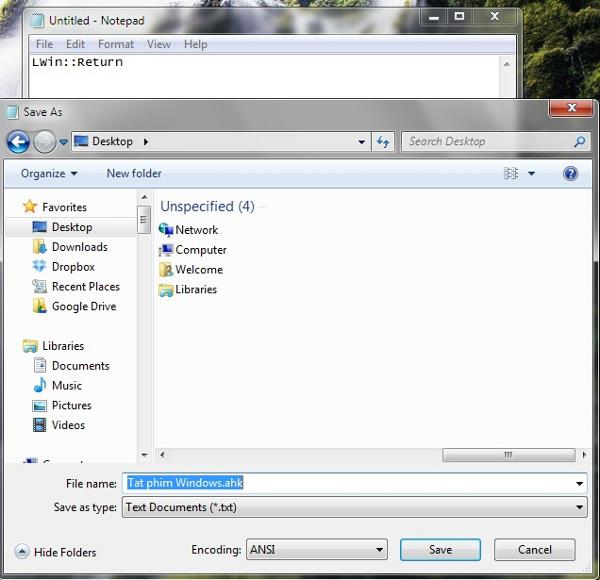
Pomocí Autohotkey si můžete vytvořit své vlastní další klávesové zkratky, jako je příkaz #F::Run firefox.exe , který vám pomůže otevřít Firefox pomocí kombinace kláves Windows + F .
Podívejte se na některé další články níže:
Hodně štěstí!